1.硬盘接口
IDE:家用产品,也部分应用于服务器
SATA:一般使用
SCSI:服务器市场
SAS:高端服务器上,价格昂贵
2.硬盘种类
SATA硬盘:
SCSI硬盘:
SAS硬盘:
3.分区符认识
MBR概述:全称为Master Boot Record,即硬盘的主引导记录。
512字节
三个部分:
1.主引导程序占446个字节
2.Partition table区(分区表),即DPT,占64个字节
3.magic number,占2个字节,55AA
分区:主分区(编号1-4) ==》 扩展分区 ==》 逻辑分区(编号5)
主分区:主要是用来启动操作系统的,它主要放的是操作系统的启动或引导程序,/boot分区最好放在主分区上
扩展分区:不能使用的,它只是做为逻辑分区的容器存在的
注意:
主分区+扩展分区 最多只能有4个
扩展分区可以是 0个最多是1个
扩展分区不能直接使用,扩展分区必须首先创建成逻辑分区才能使用
逻辑分区可以是 0个 1个 多个
查看硬盘:
[root@ken ~]# ls /dev/sd*
命名方式: /dev/sd[a-z]n
其中:a-z 表示设备的序号,如sda表示第一块scsi硬盘,sdb就是第二块......
n 表示每块磁盘上划分的磁盘分区编号
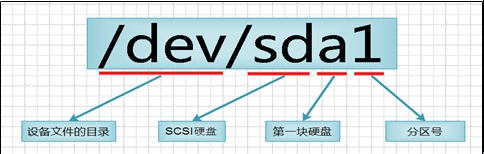
4.文件系统与数据资料
Ext3
Ext4
XFS
Cat /etc/fastab
5.fdisk管理分区
| 参数 |
作用 |
| m |
查看全部可用的参数 |
| n |
添加新的分区 |
| d |
删除某个分区信息 |
| l |
列出所有可用的分区类型 |
| t |
改变某个分区的类型 |
| p |
查看分区表信息 |
| w |
保存并退出 |
| q |
不保存直接退出 |
用法:fdisk [选项] device
常用的选项: -l 查看硬盘分区表
案例:在sdb盘上建一个分区,大小为100M
1.在虚拟机上添加一块硬盘
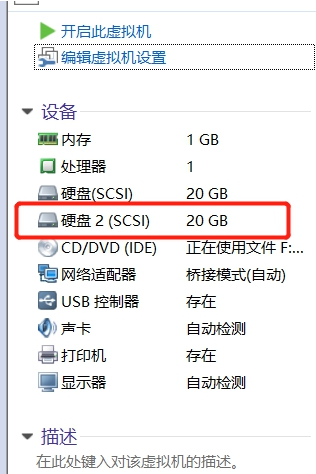
第一步:查看磁盘
[root@ken ~]# ls /dev/sd*
第二步:对sdb划分一个5G的空间
[root@ken ~]# fdisk /dev/sdb
Command (m for help): n #创建一个新的分区
Select (default p): #默认主分区,直接回车
Partition number (1-4, default 1): #默认为第一个分区编号,直接回车
First sector (2048-41943039, default 2048): #默认第一个扇区开始位置,直接回车
Last sector, +sectors or +size{K,M,G} (2048-41943039, default 41943039): +5G #选择大小,前面要使用加号
Command (m for help): P #查看已经分好的磁盘
Command (m for help): w #w退出保存,q退出不保存
[root@ken ~]# ls /dev/sd*
如果执行完用ls /dev/sd*查看不到使用partprobe同步
E:拓展分区 l:逻辑分区
第三步:格式化
新的磁盘分区使用之前必须先格式化
[root@ken ~]# mkfs.xfs /dev/sdb1
第四步:挂载使用
[root@ken ~]# mkdir /wete
[root@ken ~]# mount /dev/sdb1 /wete 目录
[root@ken ~]# df -h 查看挂载点
卸载挂载点: umount /wete
扩展分区:
[root@ken ~]# fdisk /dev/sdb
Command (m for help): n
Command (m for help): e
Command (m for help):
Last sector, +sectors or +size{K,M,G} (2048-41943039, default 41943039): +10G
Command (m for help): p
Command (m for help): w
ls /dev/sdb*
[root@ken ~]# fdisk /dev/sdb
Command (m for help): n
Command (m for help): l
Command (m for help):
Last sector, +sectors or +size{K,M,G} (2048-41943039, default 41943039): +3G
Command (m for help): p
Command (m for help): w
mkfs.xfs /dev/sdb5
第五步:写入到配置文件中,开机自启
1.vim /etc/fstab
/dev/sdb1(磁盘分区)/part(挂载点) xfs(文件类型) defaults 0 0
[root@ken ~]# echo "/dev/sdb1 /part xfs defaults 0 0" >> /etc/fstab
| /dev/sdb1 |
/sdb1 |
xfs |
defaults |
0 |
| 要挂载的分区设备 |
挂载点 |
文件系统类型 |
挂载选项 |
是否备份 |
全部挂载:mount -a
2.vim /etc/rc.local (永久挂载)
[root@ken ~]# mount /dev/sdb5 /ww
[root@ken ~]# chmod +x /etc/rc.d/rc.local(赋予权限)
6.添加交换分区
free -h 查看磁盘分区大小
Swap关闭
第一步:划分5G大小的磁盘
[root@ken ~]# fdisk /dev/sdb
Command (m for help): n
Select (default p):
Using default response p
Last sector, +sectors or +size{K,M,G} (206848-41943039, default 41943039): +5G
Command (m for help): P
Command (m for help): w
[root@ken ~]# partprobe
[root@ken ~]# ls /dev/sd*
第二步:格式化操作
[root@ken ~]# mkswap /dev/sdb2
第三步:
[root@ken ~]# free -h
[root@ken ~]# swapon /dev/sdb2挂载
[root@ken ~]# free -h
[root@ken ~]# swapoff /dev/sdb2
第四步:写入到配置文件中
[root@ken ~]# vim /etc/rc.local
第五步:停止swap(使用swapoff可以停止swap)
[root@ken ~]# free -h
[root@ken ~]# swapoff
[root@ken ~]# swapoff -a全部停止挂载
[root@ken ~]# free -h
7.LVM逻辑卷管理器
实战场景:对于生产环境下的服务器来说,如果存储数据的分区磁盘空间不够了怎么办?
8.LVM常用的术语
物理卷PV(physical volume) :硬盘本身;
卷组VG(Volume Group) :一个LVM卷组由一个或多个物理卷组成ll
逻辑卷LV(logical volume) :LV建立在VG之上,可以在LV之上建立文件系统
PE(physical extents) :PV物理卷中可以分配的最小存储单元,PE的大小是可以指定的,默认为4MB
LE(logical extent) : LV逻辑卷中可以分配的最小存储单元,在同一个卷组中,LE的大小和PE是相同的,并且一一对应
9.部署逻辑卷
常用的LVM部署命令
| 功能/命令 |
物理卷管理 |
卷组管理 |
逻辑卷管理 |
| 扫描 |
pvscan |
vgscan |
lvscan |
| 建立 |
pvcreate |
vgcreate |
lvcreate |
| 显示 |
pvdisplay |
vgdisplay |
lvdisplay |
| 删除 |
pvremove |
vgremove |
lvremove |
| 扩展 |
|
vgextend |
lvextend |
| 缩小 |
|
vgreduce |
lvreduce |
第一步:添加两块磁盘
第二步:让两块硬盘支持LVM技术
[root@ken ~]# pvcreate /dev/sd{b,c}
第三步:创建卷组
[root@ken ~]# vgcreate ww /dev/sdb /dev/sdc (卷组)
[root@ken ~]# vgdisplay
第四步:创建逻辑卷
[root@ken ~]# lvcreate -n qq -L 500M ww
Lvcreate 创建逻辑卷 -n qq (name逻辑卷名字) -L 100M 创建100m大小的逻辑卷 ww(卷组)
[root@ken ~]# Ls /dev/ww/qq
[root@ken ~]# vgdispay
第五步:把生成好的逻辑卷进行格式化
[root@ken ~]# mkfs.xfs /dev/ww/qq
第六步:挂载使用
[root@ken ~]# mkdir /ken
[root@ken ~]# mount /dev/ww/qq /ken
[root@ken ~]# df -h
第六步:开机自启
10.Linux扩容逻辑卷xfs格式
第一步:创建一个逻辑卷并格式化为xfs格式
[root@ken ~]# lvcreate -n 1 -L 300M ww
[root@ken ~]# mkfs.xfs /dev/ww/1
第二步:挂载使用
[root@ken ~]# mount /dev/ww/1 /wete
[root@ken ~]# df -h
第三步:在线扩至600M
[root@ken ~]# lvextend (-r) -L 600M /dev/ww/1
第四步:查看磁盘信息
发现xfs格式的逻辑卷已经扩容至600M
[root@ken ~]# df -h
[root@ken ~]# xfs_growfs /dev/ww/1 调节文件大小
[root@ken ~]# df -h
11.Linux删除逻辑卷
第一步:取消挂载
[root@ken ~]# umount /挂载点 wete/
第二步:删除逻辑卷设备
[root@ken ~]# lvremove /dev/ken/ken1
第三步:删除卷组
[root@ken ~]# vgremove ken
第四步:删除物理卷
[root@ken ~]# pvremove /dev/sdb /dev/sdc
